Konfiguriranje usmerjevalnika D-Link DIR-620
D-Linkov model DIR-620 usmerjevalnik je pripravljen za delo podobno kot drugi člani te serije. Posebnost obravnavanega usmerjevalnika pa je prisotnost več dodatnih funkcij, ki omogočajo bolj prilagodljivo konfiguracijo lastnega omrežja in uporabo posebnih orodij. Danes bomo poskušali kar najbolj opisati konfiguracijo te opreme, ki bo vplivala na vse potrebne parametre.
Vsebina
Pripravljalni ukrepi
Po nakupu razpakirajte napravo in jo postavite na optimalno mesto. Betonske stene in delovni električni aparati, kot je mikrovalovna pečica, preprečujejo prehod signala. Upoštevajte te dejavnike pri izbiri lokacije. Dolžina omrežnega kabla mora biti dovolj, da jo držite od usmerjevalnika do računalnika.
Pazite na zadnjo ploščo naprave. Vsebuje vse sedanje priključke, vsak ima svoj lasten napis, ki olajša povezavo. Tam boste našli štiri LAN vrata, en WAN, ki je označen z rumeno, USB in priključkom za napajalni kabel.

Usmerjevalnik bo uporabil protokol za prenos podatkov TCP / IPv4, katerega parametre je treba preverjati prek operacijskega sistema, da samodejno pridobi IP in DNS.
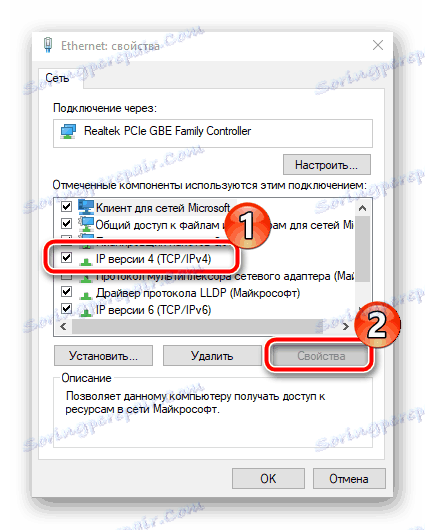
Predlagamo, da preberete članek na spodnji povezavi in ugotovite, kako samostojno preverjate in spremenite vrednosti tega protokola v operacijskem sistemu Windows.
Več podrobnosti: Omrežne nastavitve sistema Windows 7
Zdaj je naprava pripravljena za konfiguracijo, nato pa vam bomo povedali, kako to storiti pravilno.
Konfiguriranje usmerjevalnika D-Link DIR-620
D-Link DIR-620 ima dve različici spletnega vmesnika, ki je odvisen od nameščene strojne programske opreme. Skoraj edino razliko lahko imenujemo njihov videz. Urejali bomo skozi trenutno različico in če imate še eno nameščeno, boste morali samo poiskati podobne predmete in svoje vrednosti nastaviti tako, da ponovite naša navodila.
Sprva se prijavite v spletni vmesnik. To se naredi takole:
- Zaženite spletni brskalnik, kjer v naslovni vrstici vnesite
192.168.0.1in pritisnite tipko Enter . V prikazani obliki z zahtevo za vnos gesla in gesla v obe vrstici navediteadminin potrdite dejanje. - Spremenite glavni jezik vmesnika na želeno z uporabo ustreznega gumba na vrhu okna.
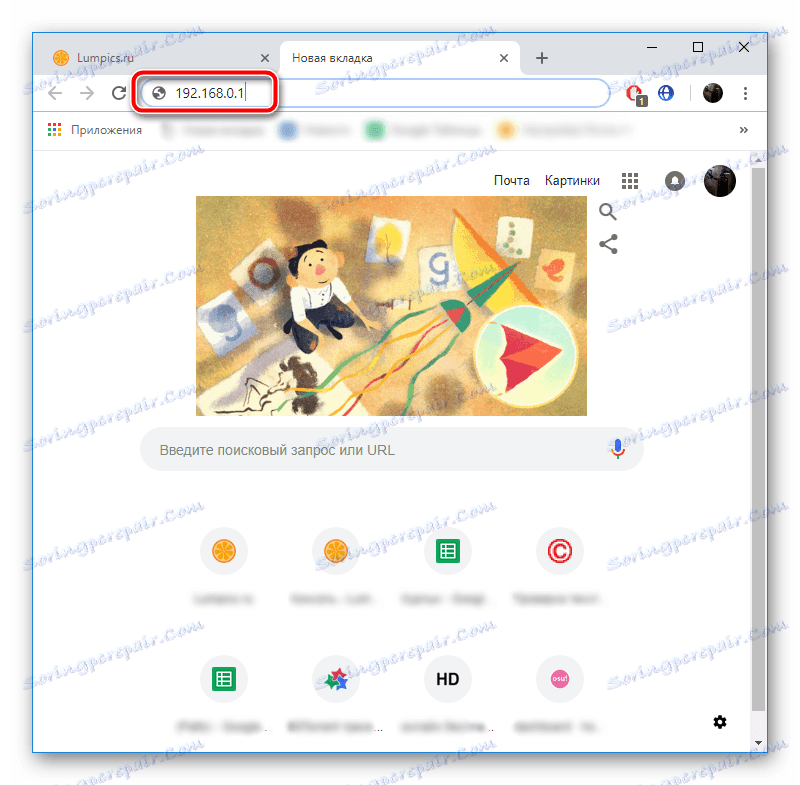
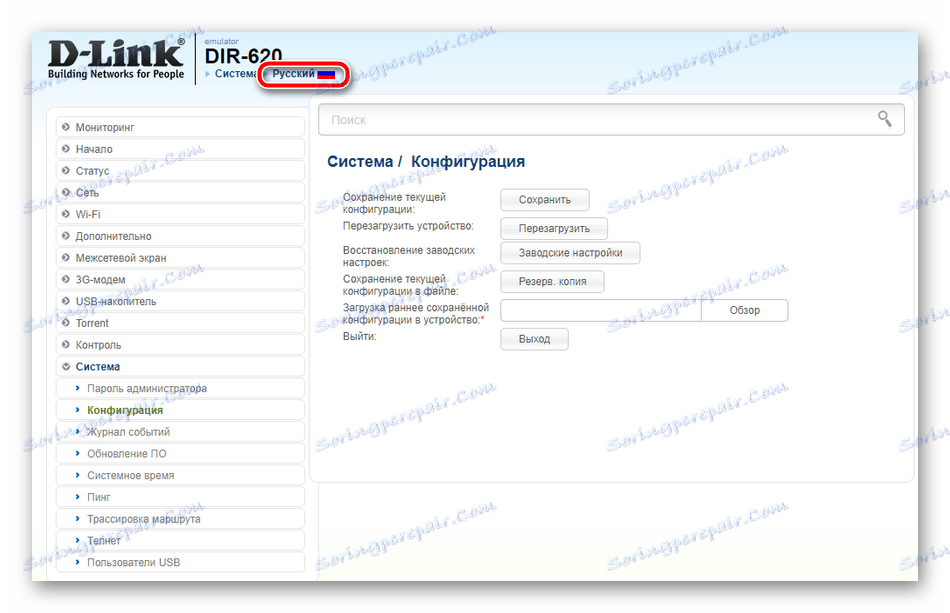
Sedaj imate na izbiro eno od dveh vrst nastavitev. Prva bo bolj optimalna za novice, ki jim ni treba sami prilagajati in so zadovoljni s standardnimi omrežnimi nastavitvami. Druga metoda - priročnik, vam omogoča, da prilagodite vrednost na vsaki točki, kar naredi postopek čim bolj podroben. Izberite ustrezno možnost in pojdite, da se seznanite z navodili.
Hitra konfiguracija
Orodje Click'n'Connect je zasnovano posebej za hitro pripravo na delo. Prikaže samo glavne točke in samo potrebne parametre morate določiti. Celoten postopek je razdeljen na tri korake, pri čemer vsak ponujamo pregled za:
- Vse se začne z dejstvom, da morate klikniti "Click`n`Connect" , priključiti omrežni kabel v ustrezen priključek in kliknite na "Naprej" .
- D-Link DIR-620 podpira omrežje 3G in ga ureja samo po izbiri ponudnika. Takoj lahko določite državo ali sami izberete povezavo, tako da pustite vrednost »Ročno« in kliknete »Naprej« .
- Označite tip povezave WAN, ki ga uporablja vaš ponudnik internetnih storitev. Priznava se s pomočjo dokumentacije, ki je zagotovljena pri podpisu pogodbe. Če ga nimate, se obrnite na službo za podporo podjetja, ki vam ponuja internetne storitve.
- Po nastavitvi označevalnika pojdite navzdol in pojdite v naslednje okno.
- Ime, uporabnik in geslo so na voljo tudi v dokumentaciji. Polja izpolnite v skladu z njo.
- Kliknite gumb »Podrobnosti«, če ponudnik zahteva dodatne parametre. Po zaključku kliknite »Naprej« .
- Izbrana konfiguracija se prikaže, jo pregleda, uporabi spremembe ali se vrne, da popravi napačne elemente.
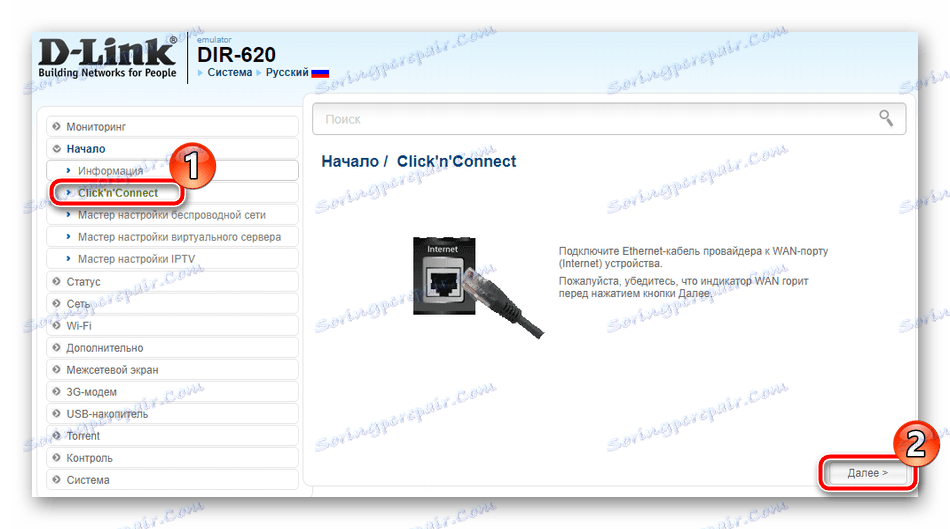
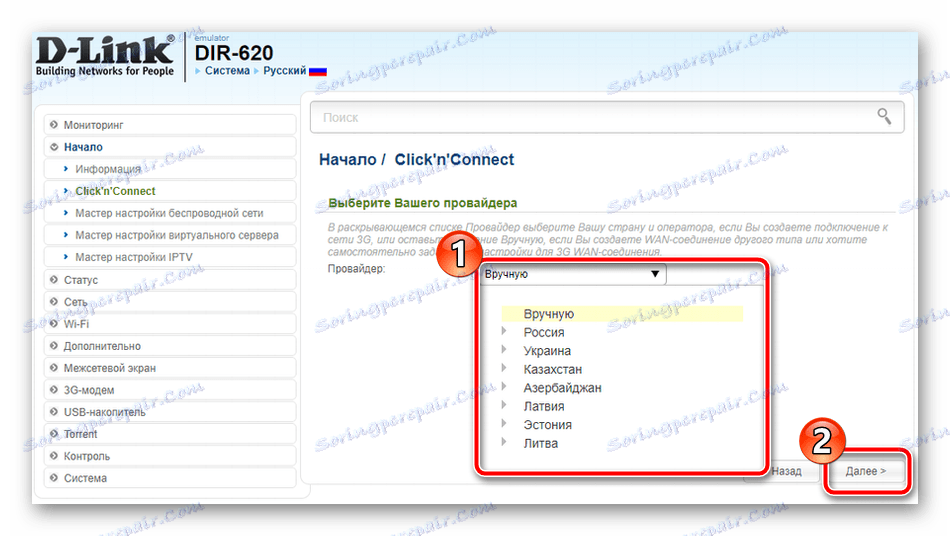
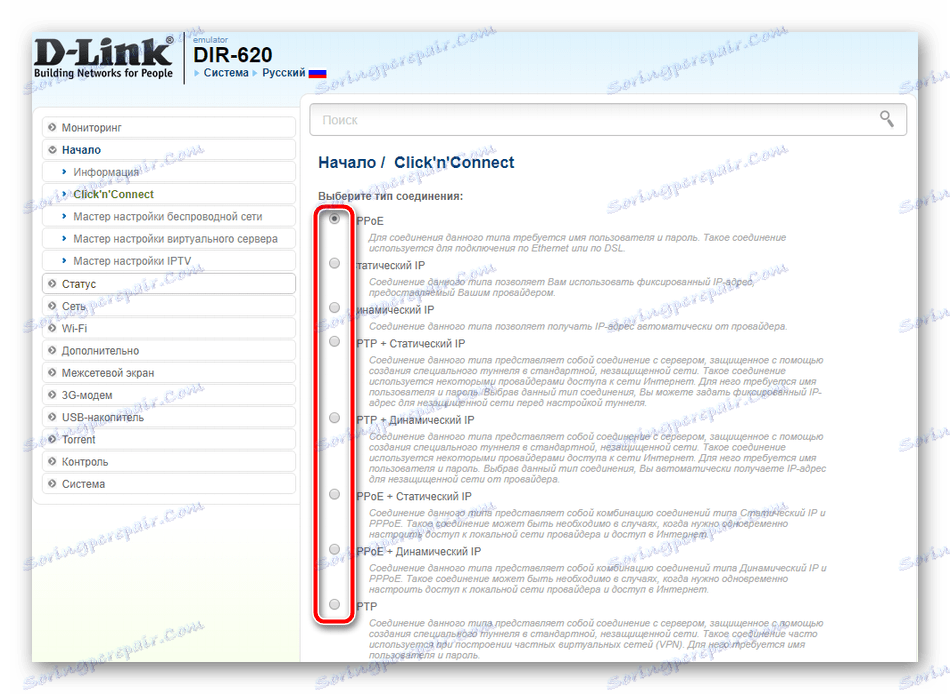
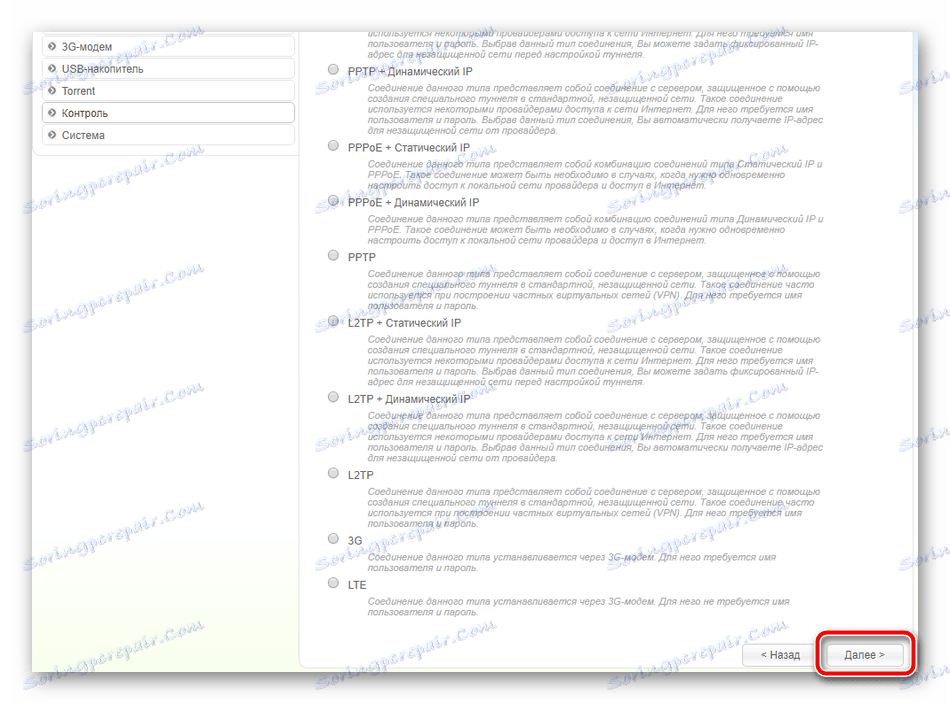
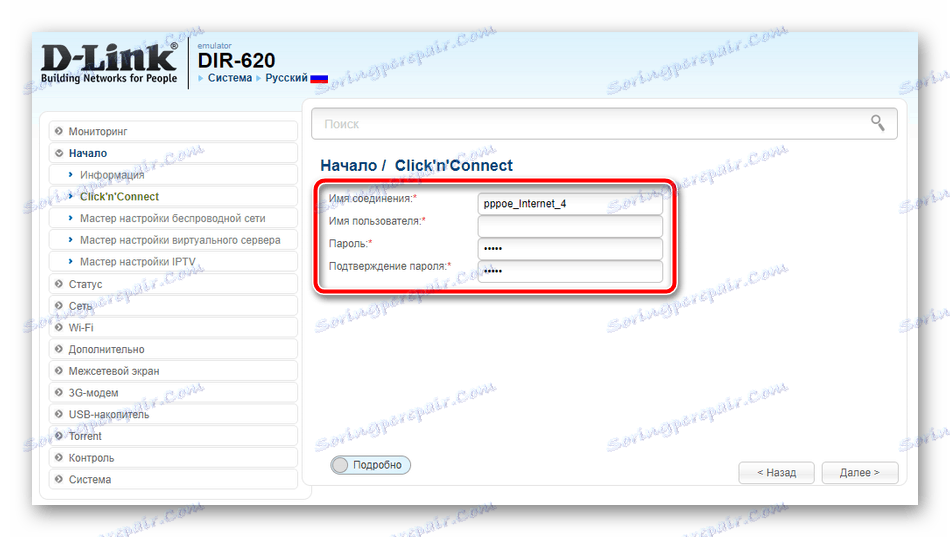
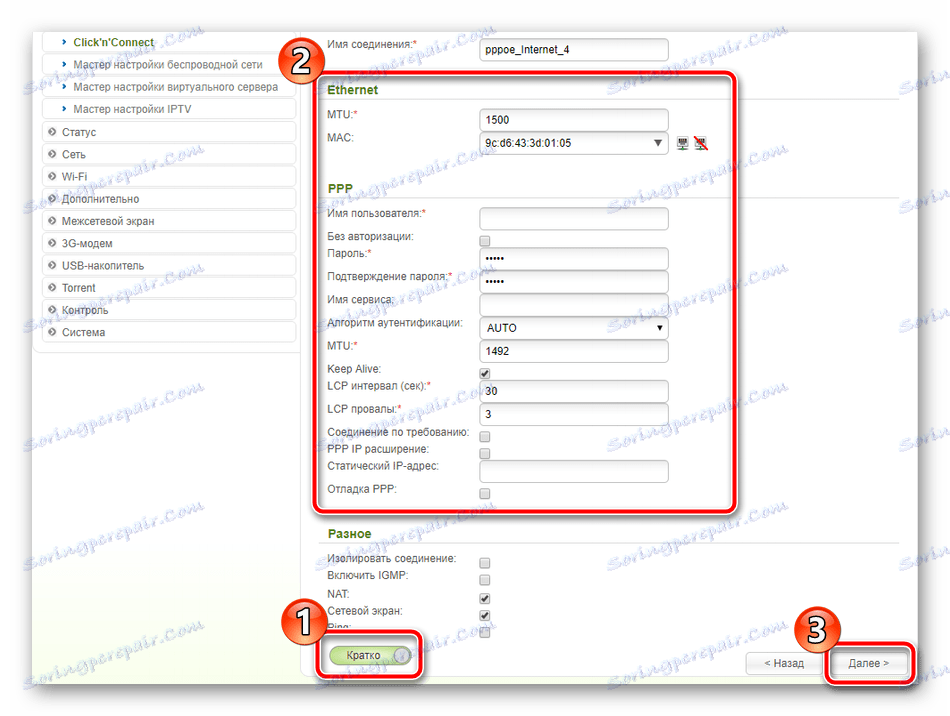
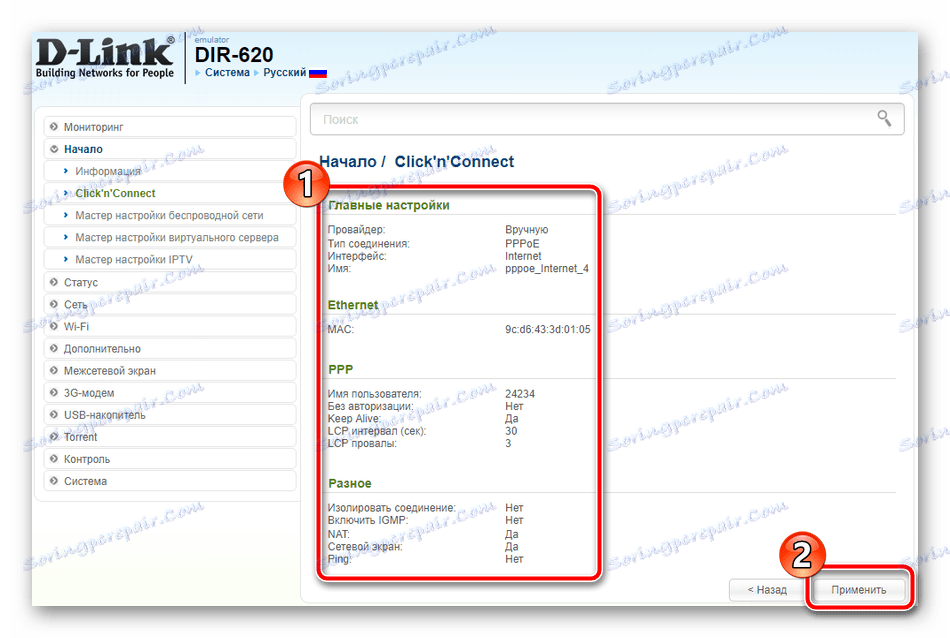
To je prvi korak. Zdaj bo pripomoček ping, preveril dostop do interneta. Sami lahko spremenite preverjeno spletno mesto, zaženete reanalizo ali pa pojdite neposredno na naslednji korak.
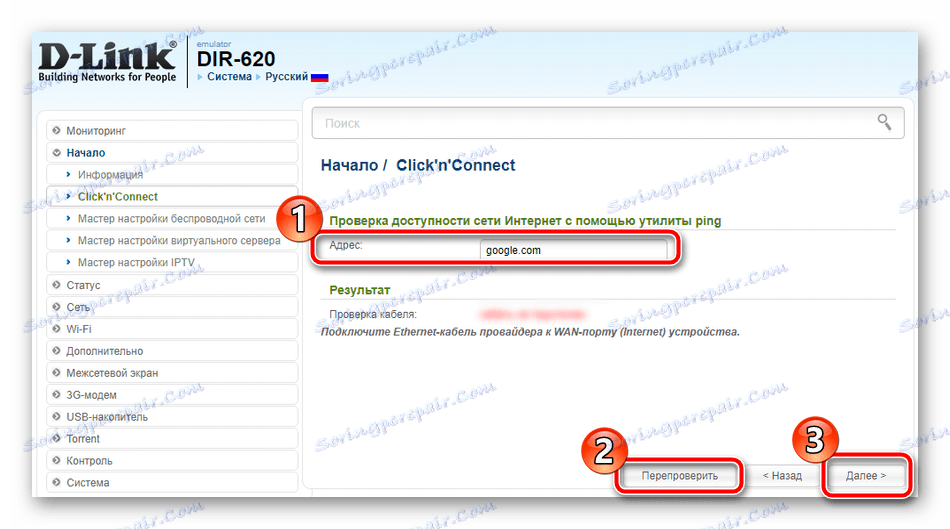
Mnogi uporabniki imajo domače mobilne naprave ali prenosne računalnike. Povezujejo se z domačim omrežjem prek omrežja Wi-Fi, zato je treba tudi postopek ustvarjanja dostopne točke s pomočjo orodja Click'n'Connect razčleniti.
- Postavite oznako blizu "dostopne točke" in se premaknite naprej.
- Navedite SSID. To ime je odgovorno za ime brezžičnega omrežja. To bo prikazano na seznamu razpoložljivih povezav. Nastavite priročno ime za vas in ga zapomnite.
- Najbolje je določiti možnost overjanja "Varno omrežje" in v "Varnostni ključ" vnesti močno geslo. Izvajanje takšnega urejanja bo pomagalo zaščititi dostopno točko od zunanjih povezav.
- Kot v prvem koraku preverite izbrane parametre in uporabite spremembe.
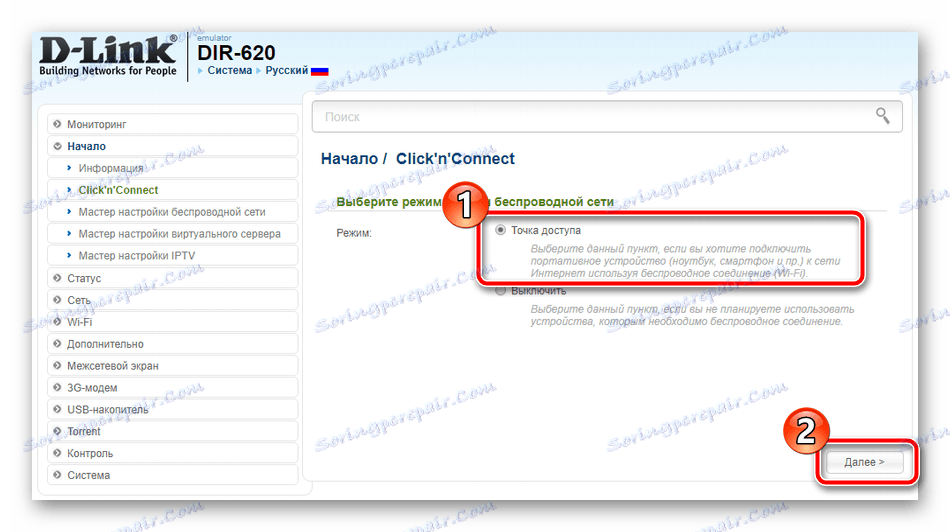
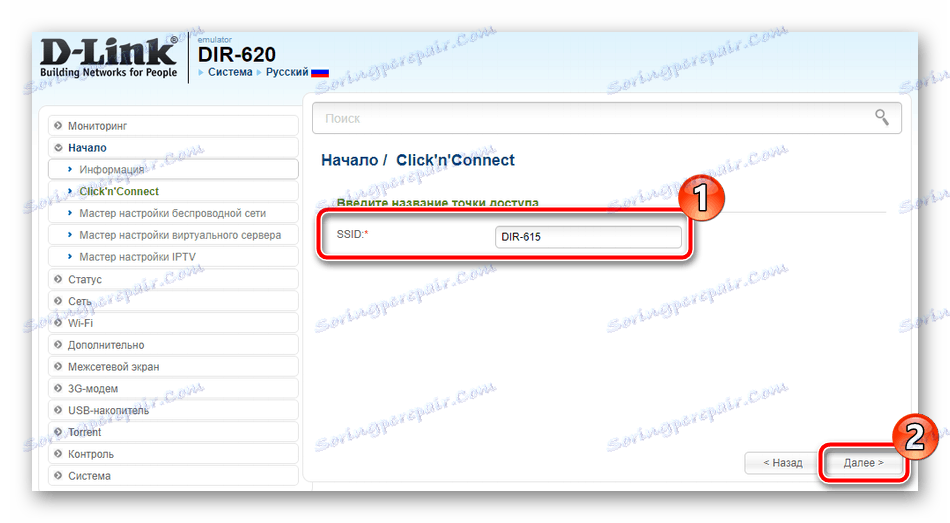
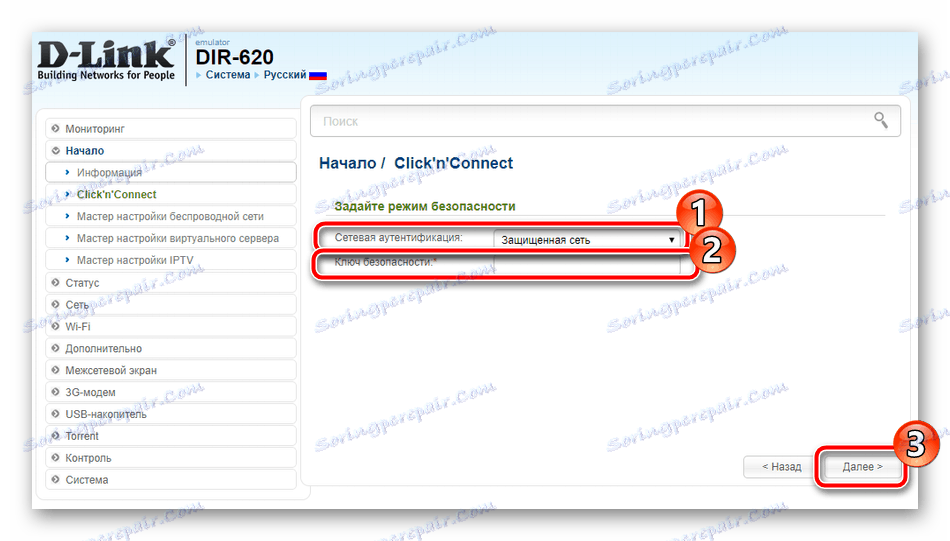
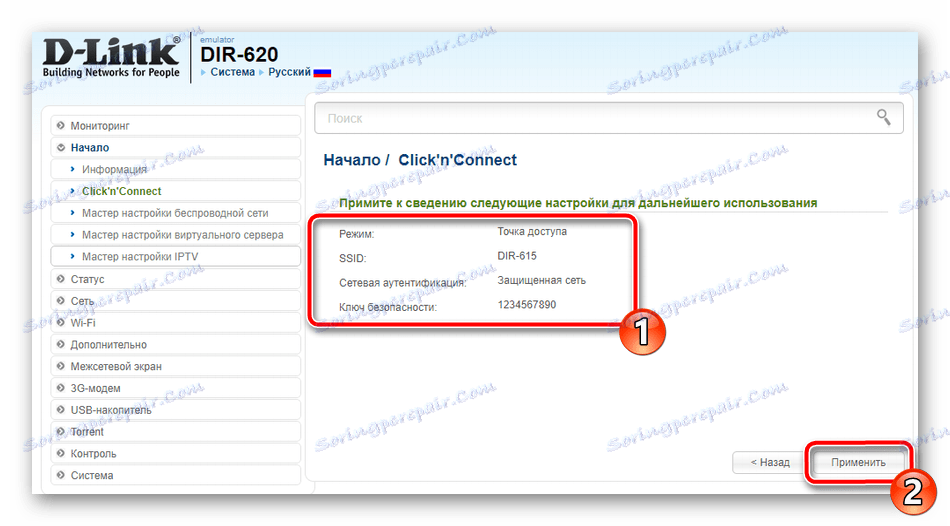
Včasih ponudniki zagotavljajo storitev IPTV. Televizijski sprejemnik se poveže z usmerjevalnikom in omogoča dostop do televizije. Če podpirate to storitev, vstavite kabel v priključek za brezžični LAN, ga navedite v spletnem vmesniku in kliknite na "Naprej" . Če ni predpon, preprosto preskočite korak.
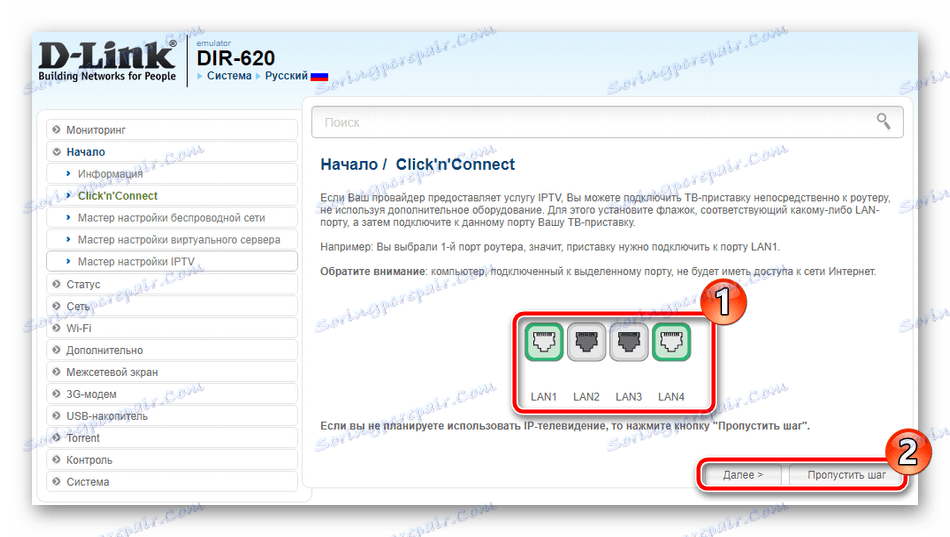
Ročna nastavitev
"Click'n'Connect" ni primeren za nekatere uporabnike zaradi dejstva, da morate sami nastaviti dodatne parametre, ki niso na voljo v tem orodju. V tem primeru se vse vrednosti ročno nastavijo prek razdelkov spletnega vmesnika. Poglejmo postopek v celoti, vendar začnimo z WAN:
- Premaknite se v kategorijo »Omrežje« - »WAN« . V oknu, ki se odpre, izberite vse obstoječe povezave s kljukico in jih izbrišite, nato nadaljujte z ustvarjanjem novega.
- Prvi korak je, če želite izbrati protokol za povezavo, vmesnik, ime in zamenjavo naslova MAC. Izpolnite vsa polja v skladu z navodili v ponudniku dokumentacije.
- Nato pojdi dol in poišči "PPP" . Vnesite podatke, tudi z uporabo pogodbe z internetnim ponudnikom in na koncu kliknite na "Uporabi" .
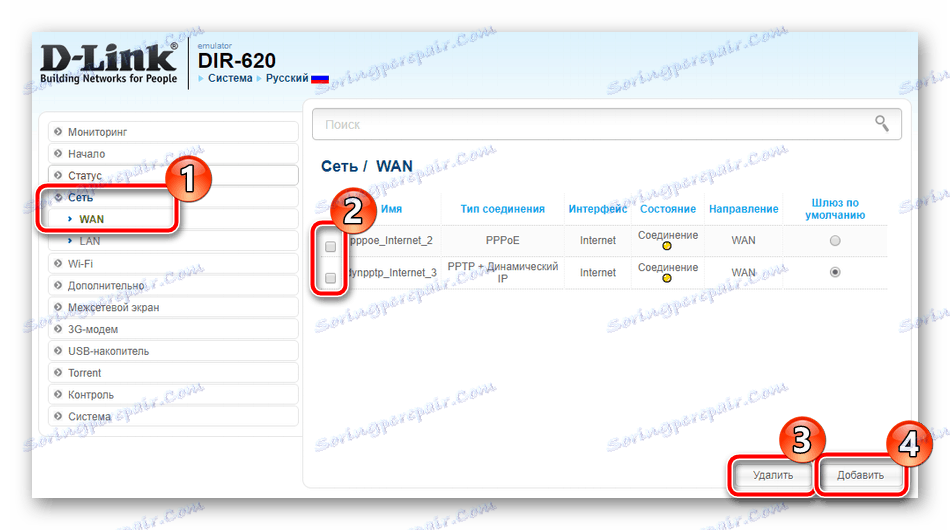
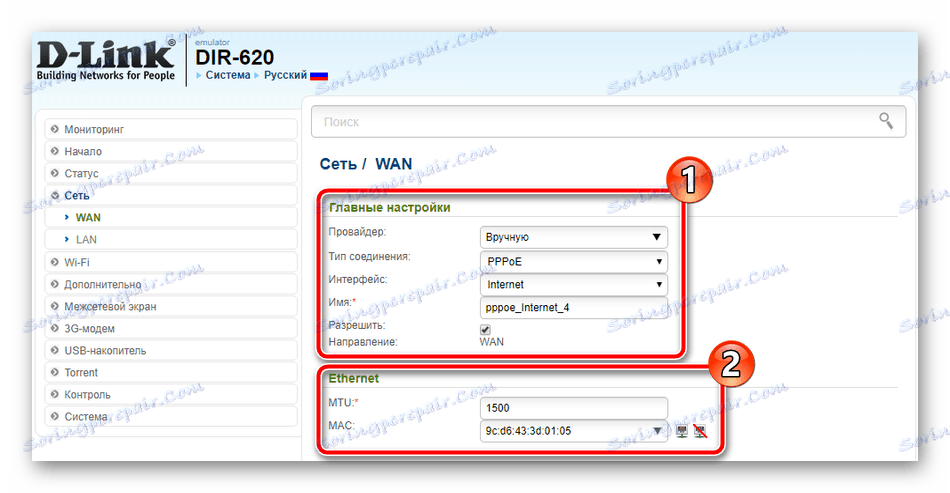
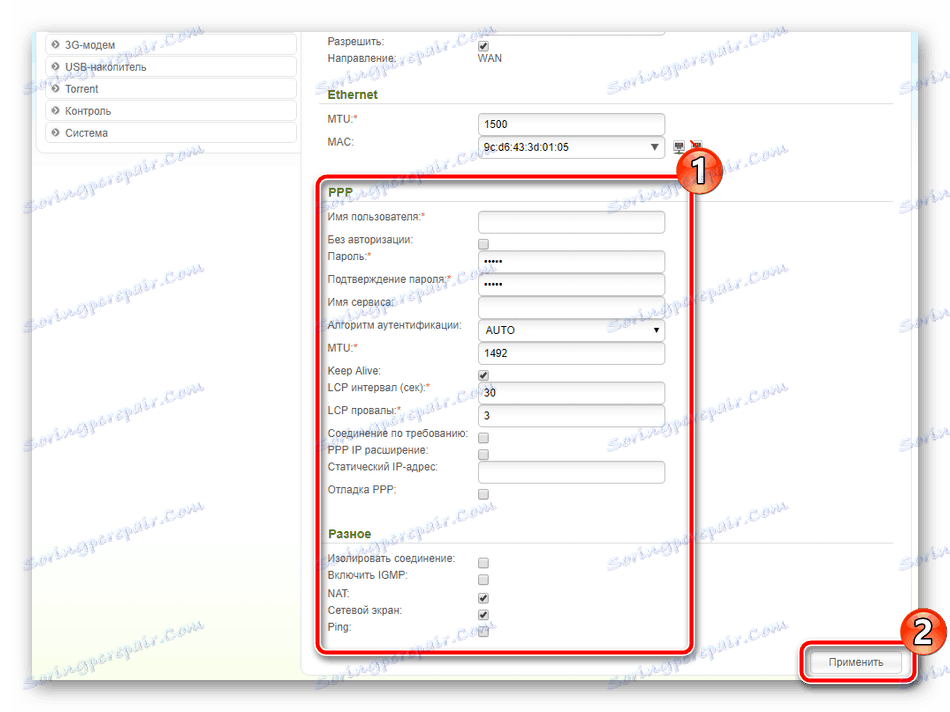
Kot lahko vidite, se postopek izvaja zelo enostavno, v samo nekaj minutah. Brez kompleksnosti in prilagoditve brezžičnega omrežja. Morate storiti naslednje:
- Odprite razdelek »Osnovne nastavitve« tako, da v levem podoknu razširite »Wi-Fi« . Vklopite brezžično omrežje in po potrebi aktivirajte oddajo.
- V prvo vrstico nastavite ime omrežja, nato določite državo, uporabljeni kanal in vrsto brezžičnega načina.
- V razdelku »Varnostne nastavitve« izberite enega od šifrirnih protokolov in nastavite geslo za zaščito dostopne točke od zunanjih povezav. Ne pozabite uporabiti sprememb.
- Poleg tega ima D-Link DIR-620 funkcijo WPS, jo vklopite in vzpostavite povezavo tako, da vnesete kodo PIN.
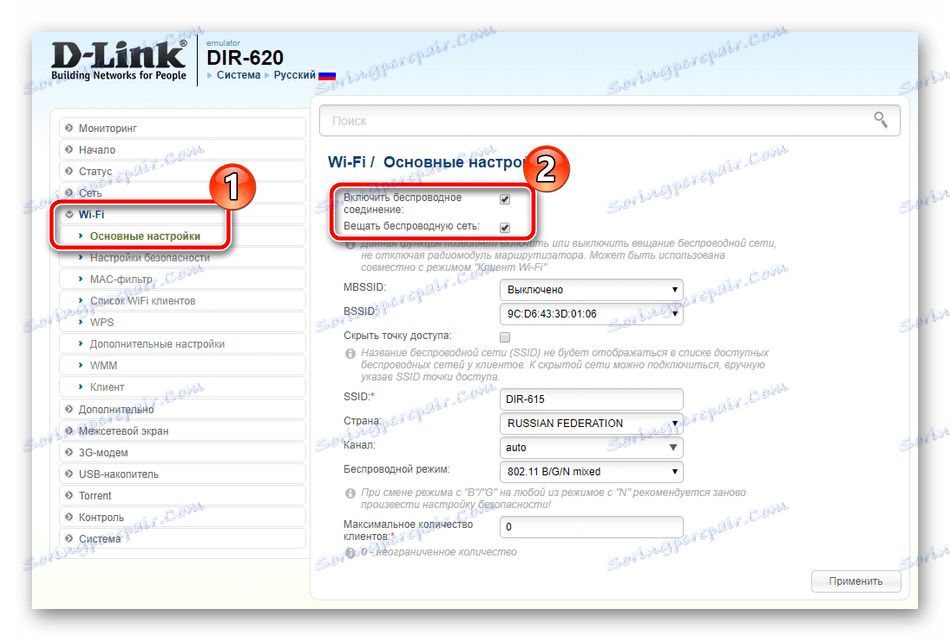
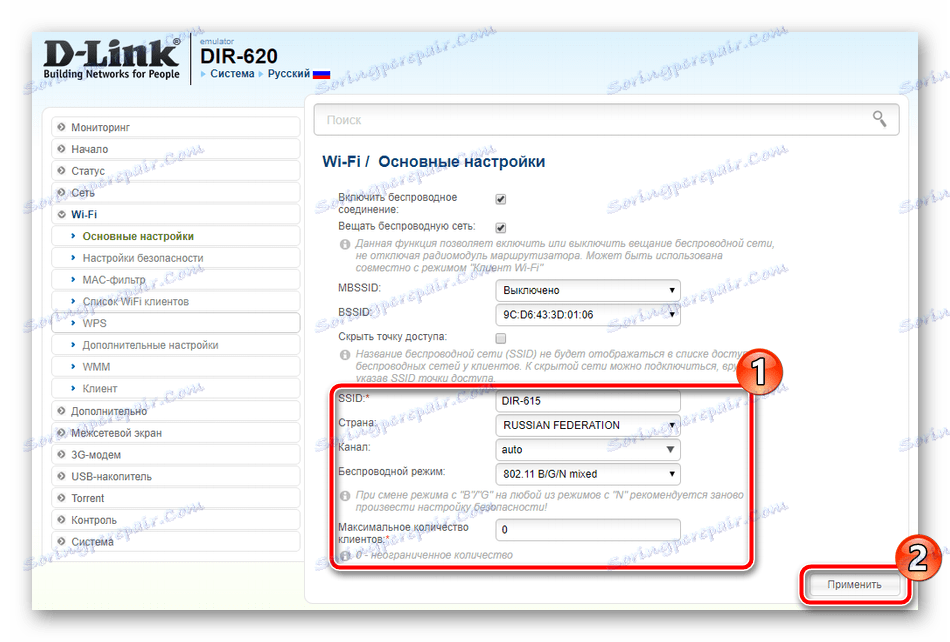
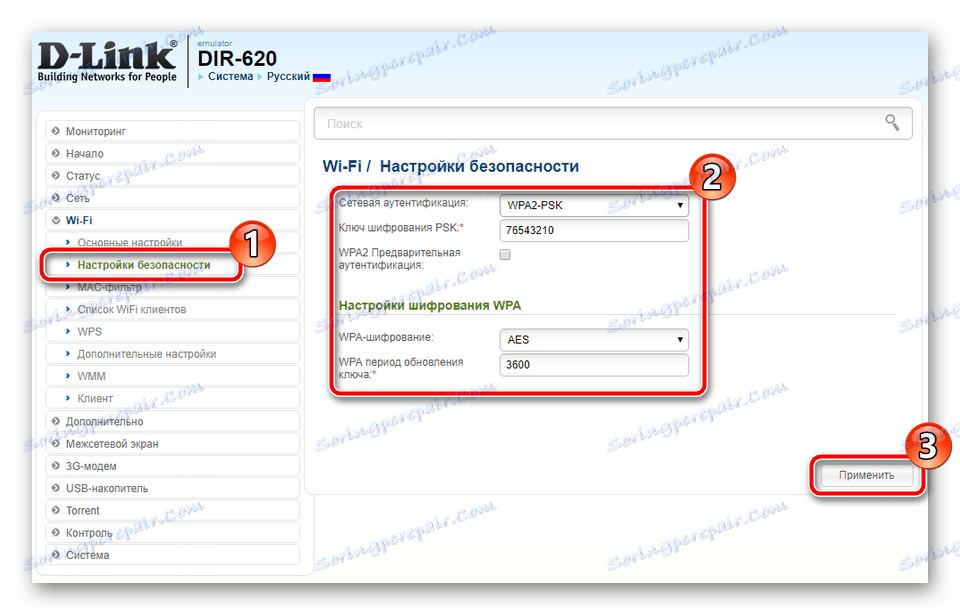
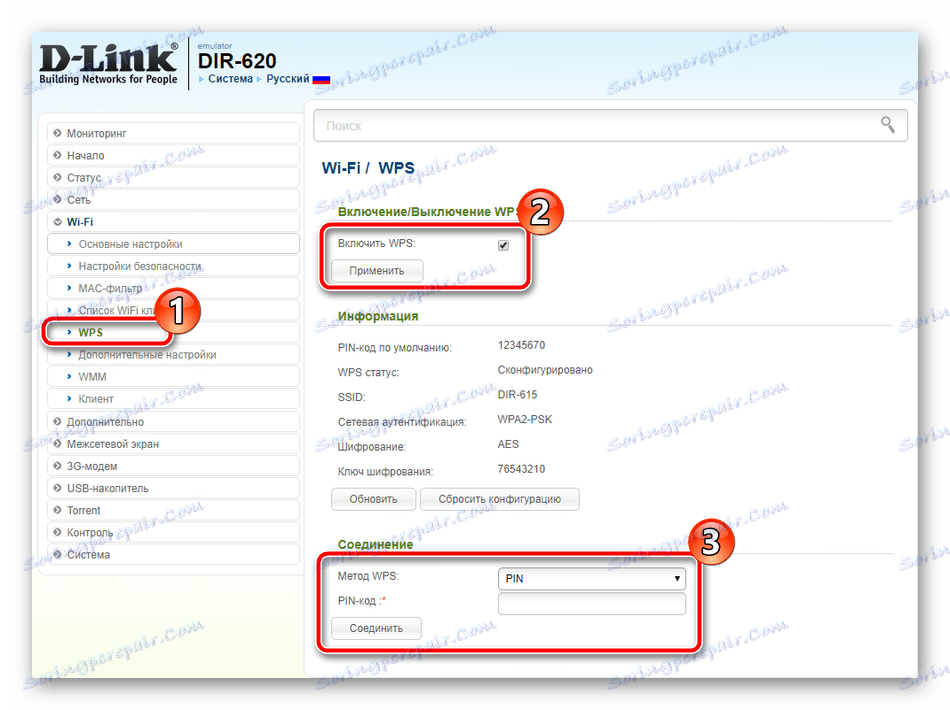
Glej tudi: Kaj je WPS na usmerjevalniku in zakaj?
Po uspešni konfiguraciji bo vaša točka na voljo uporabnikom za povezovanje. V razdelku »Seznam odjemalcev Wi-Fi« so prikazane vse naprave in funkcija prekinitve povezave.

V razdelku o Click'n'Connect smo že omenili, da zadevni usmerjevalnik podpira 3G. Preverjanje pristnosti je konfigurirano prek posebnega menija. V ustrezno linijo morate vnesti poljubno primerno kodo PIN in shraniti.
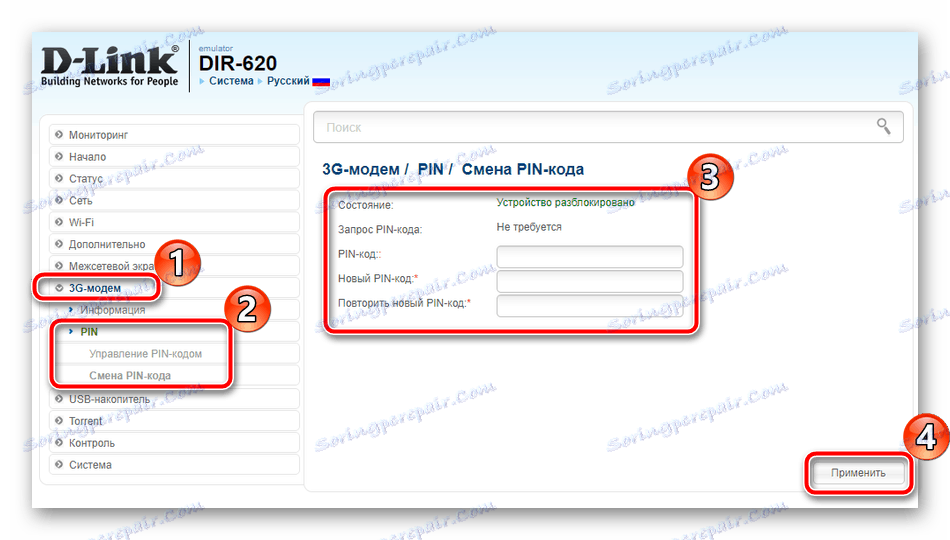
Usmerjevalnik ima vgrajen Torrent-client, ki vam omogoča prenos na pogon, priključen preko USB-priključka. Uporabniki morajo včasih prilagoditi to funkcijo. Izvaja se v posebnem oddelku "Torrent" - "Configuration" . Tukaj lahko izberete mapo za nalaganje, aktivirate storitev, dodate vrata in vrsto povezave. Poleg tega lahko nastavite omejitve za odhodni in dohodni promet.
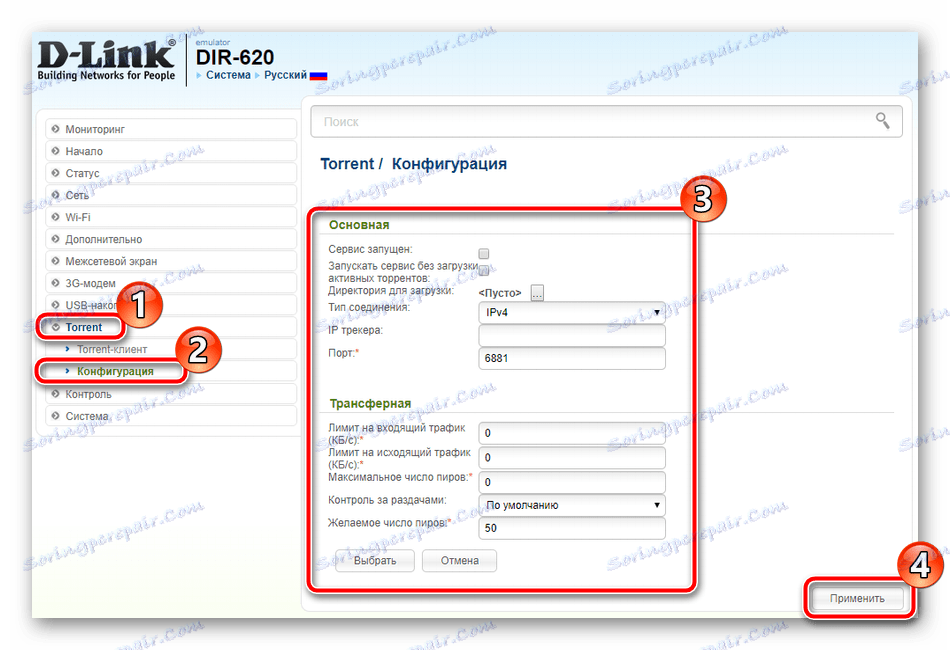
Na tej točki je osnovni konfiguracijski proces končan, internet bi moral delovati pravilno. Še naprej je treba izvesti končne neobvezne ukrepe, o katerih bomo razpravljali v nadaljevanju.
Varnostna nastavitev
Poleg normalnega delovanja omrežja je pomembno zagotoviti njegovo varnost. To bo pomagalo vgrajenim pravilom spletnega vmesnika. Vsak od njih je določen posebej, glede na potrebe uporabnika. Spremenite lahko naslednje parametre:
- V kategoriji »Nadzor« poiščite »URL filter« . Tukaj določite, kaj mora program narediti z dodanimi naslovi.
- Odprite razdelek »URL-ji« , kjer lahko dodate neomejeno število povezav, na katere bo uporabljeno prej omenjeno dejanje. Po zaključku ne pozabite klikniti na "Uporabi" .
- V kategoriji »Požarni zid« je funkcija »IP-filtri« , ki vam omogoča blokiranje določenih povezav. Če želite dodati naslove, kliknite ustrezni gumb.
- Določite glavna pravila, vnesite protokol in veljavno dejanje, določite naslove IP in vrata. Zadnji korak je klik na "Uporabi" .
- Podoben postopek se izvaja s filtri MAC naslovov.
- Vnesite naslov linije in izberite želeno dejanje.
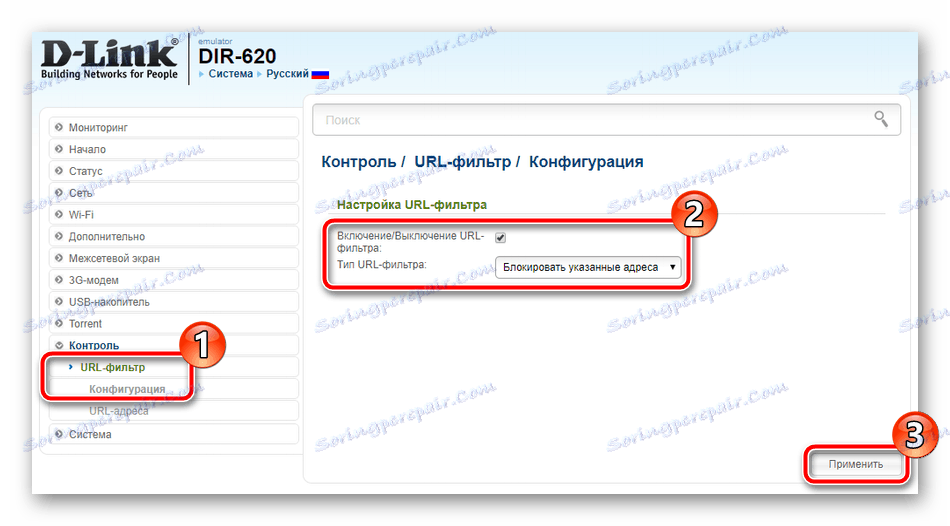
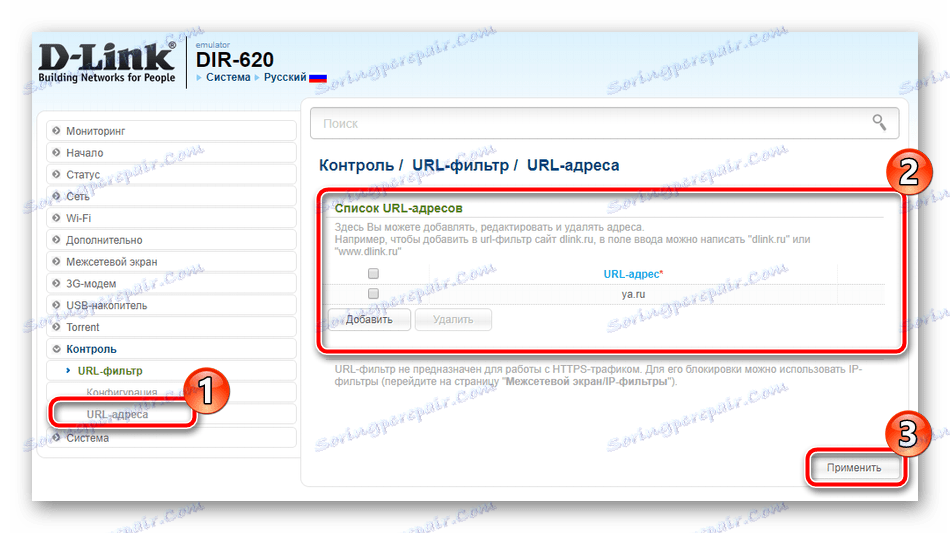
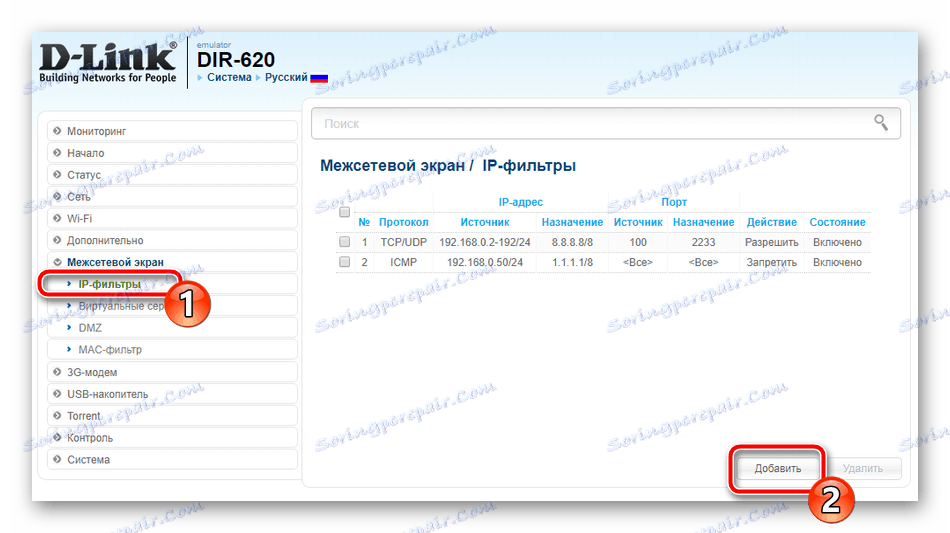
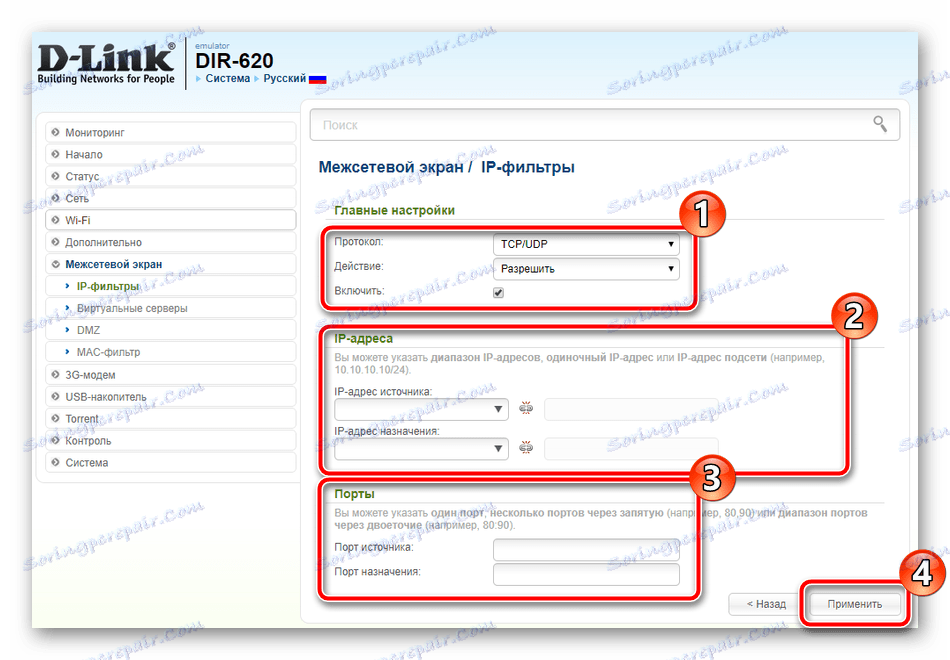

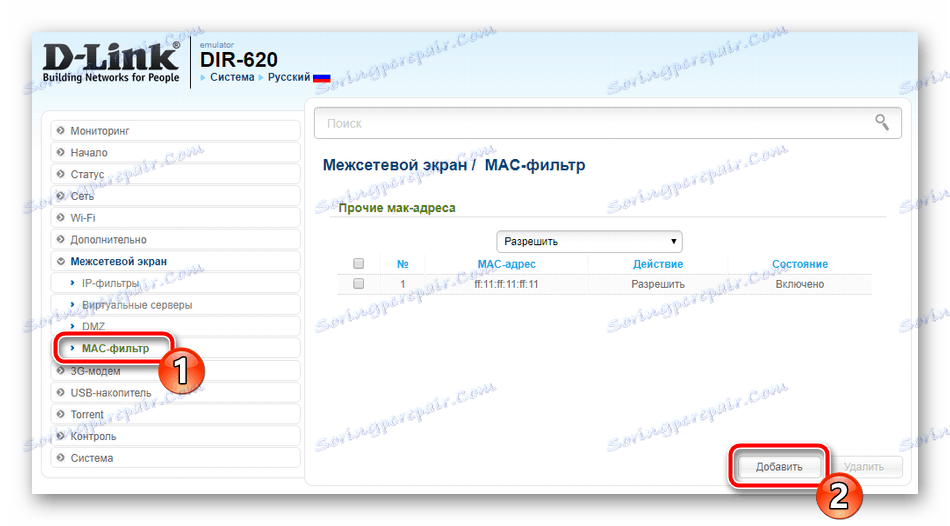
Celotna nastavitev
Urejanje naslednjih parametrov dopolnjuje konfiguracijski postopek usmerjevalnika D-Link DIR-620. Vsako analiziramo po vrstnem redu:
- V meniju na levi izberite "Sistem" - "Administratorski geslo" . Spremenite ključ za dostop do zanesljivejšega in zaščitite vhod v spletni vmesnik pred nepooblaščenimi osebami. Če pozabite svoje geslo, ponastavitev usmerjevalnika pomaga ponastaviti na privzeto vrednost. Podrobna navodila o tej temi najdete v našem drugem članku na spodnji povezavi.
- Upoštevani model podpira povezavo enega USB-pogona. Dostop do datotek v tej napravi lahko omejite tako, da ustvarite posebne račune. Če želite začeti, pojdite na »Uporabniki USB« in kliknite »Dodaj«.
- Dodajte uporabniško ime in geslo ter po potrebi potrdite polje poleg možnosti »Samo za branje« .
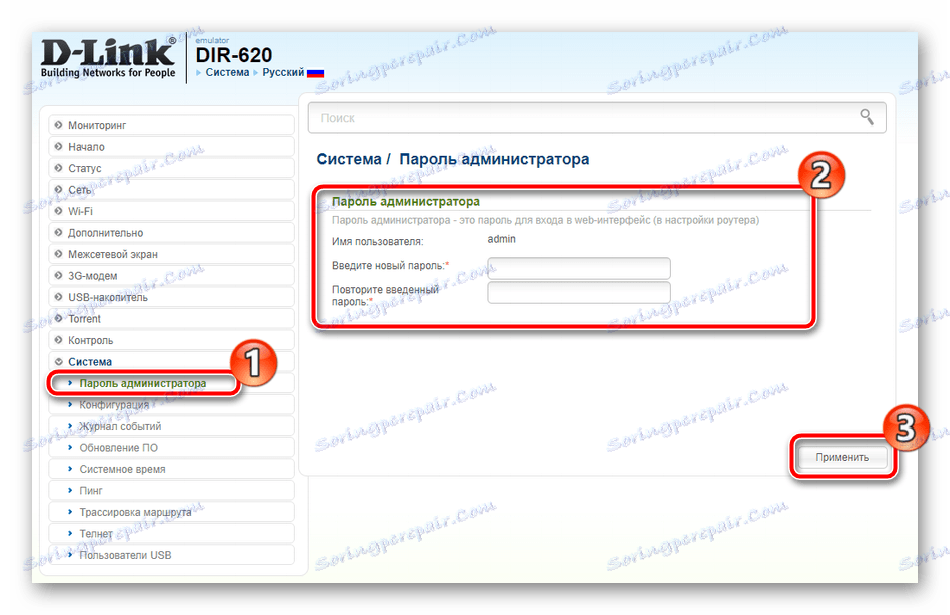
Več podrobnosti: Ponastavitev gesla na usmerjevalniku
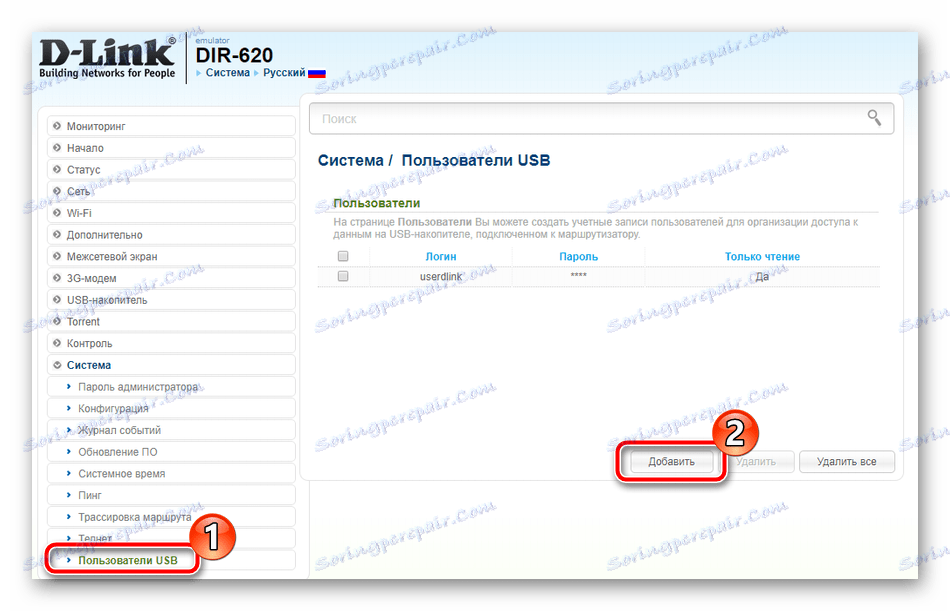
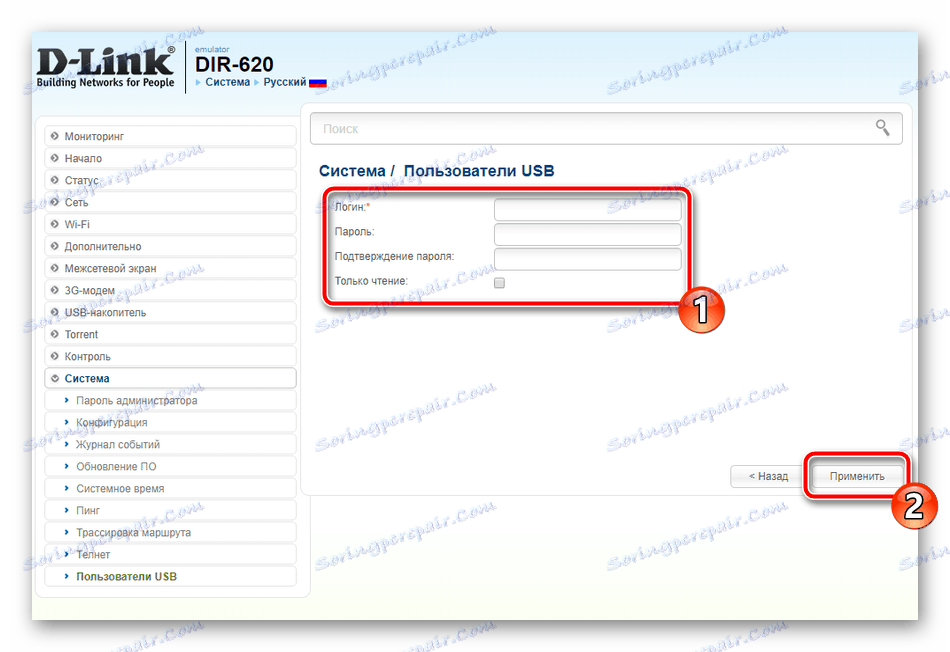
Po izvedbi postopka priprave priporočamo, da shranite trenutno konfiguracijo in znova zaženete usmerjevalnik. Poleg tega so na voljo tovarniške nastavitve za varnostno kopiranje in obnovitev. Vse to naredimo s pomočjo razdelka »Konfiguracija« .
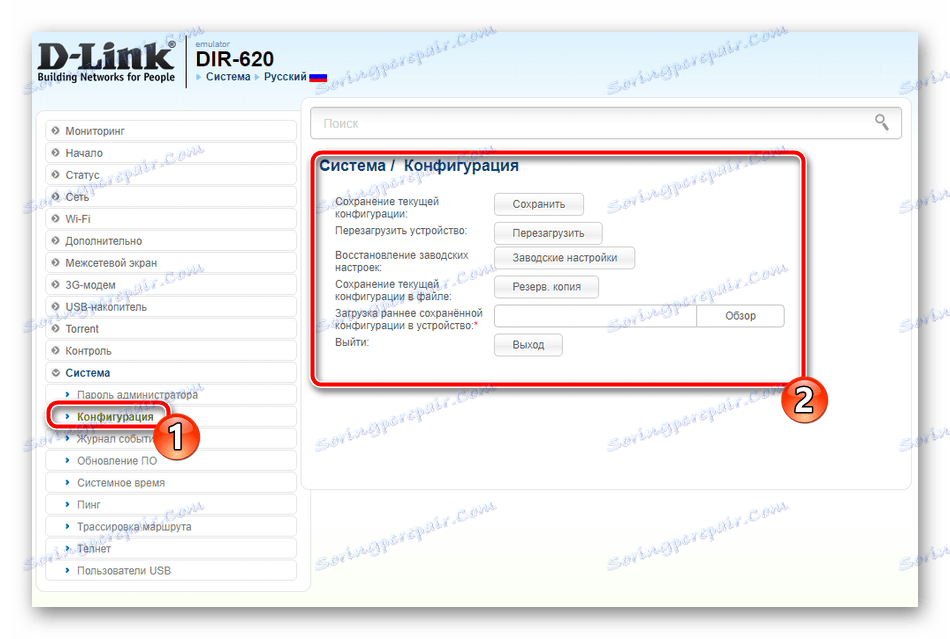
Postopek polne namestitve usmerjevalnika po nakupu ali ponastavitvi lahko traja veliko časa, zlasti za neizkušene uporabnike. Vendar pa v njej ni nič težje, in zgornja navodila vam bodo pomagala pri sami obravnavi te naloge.
